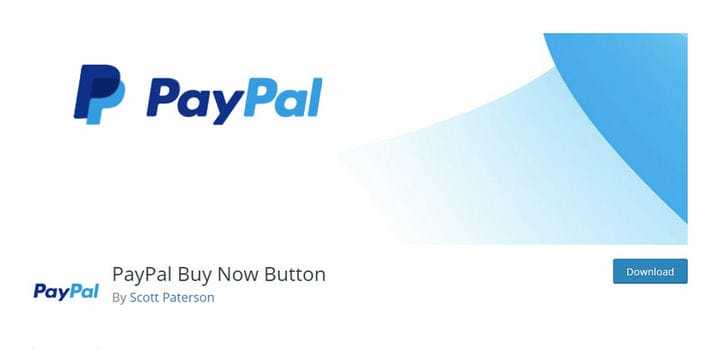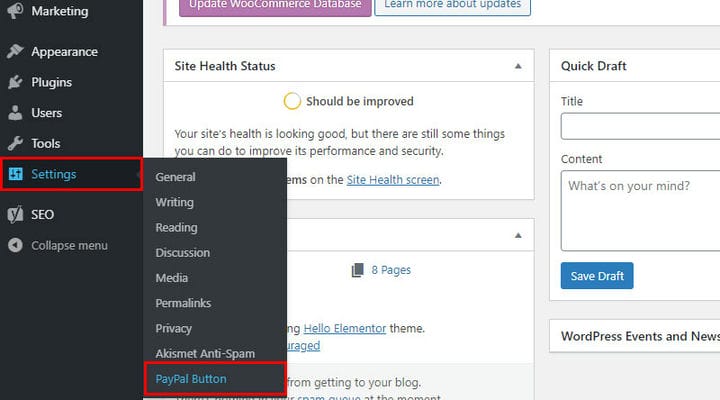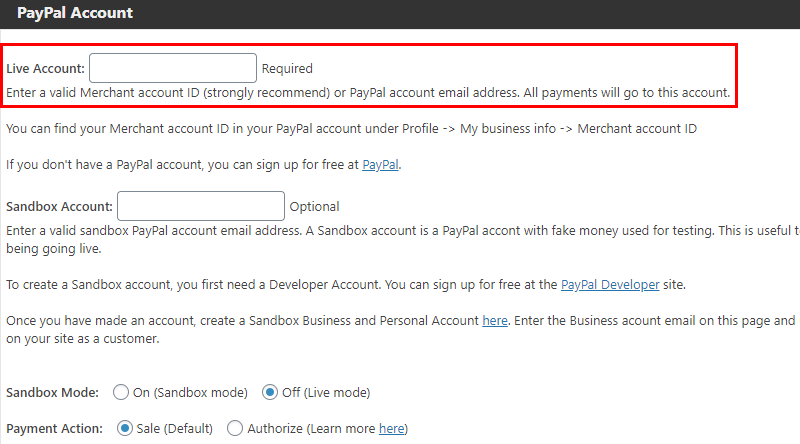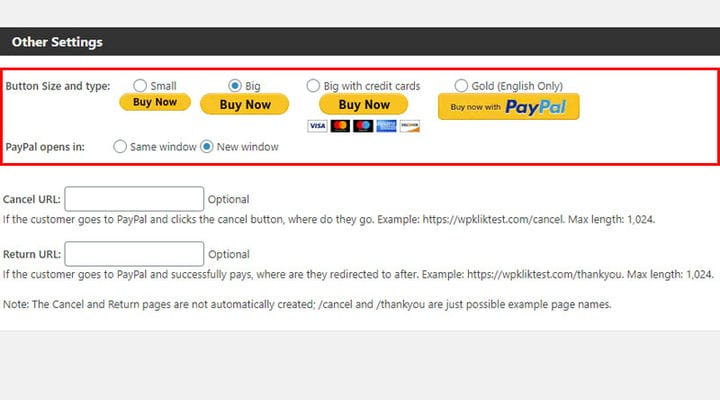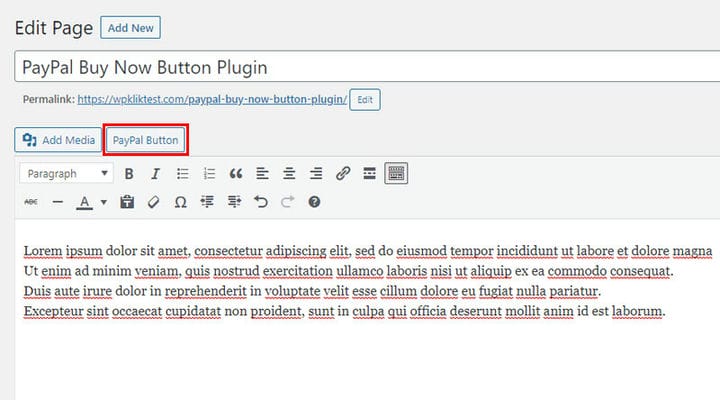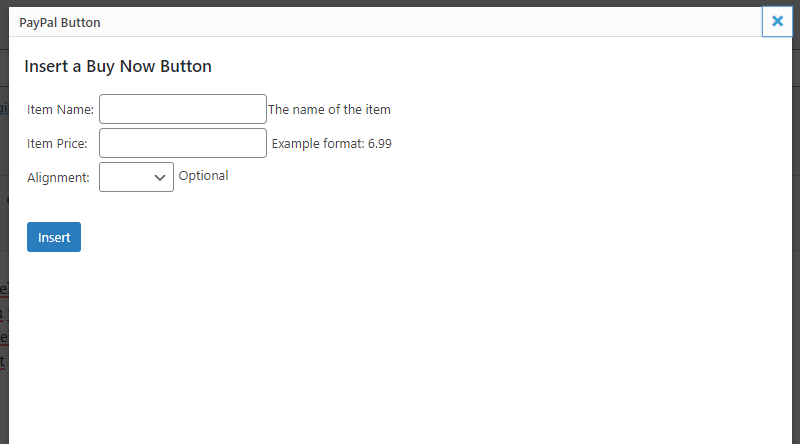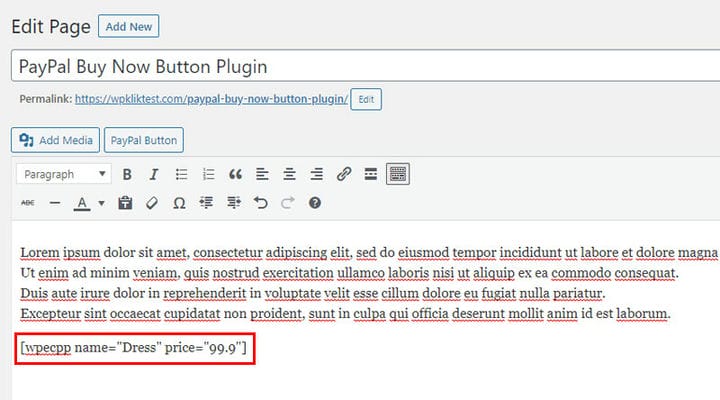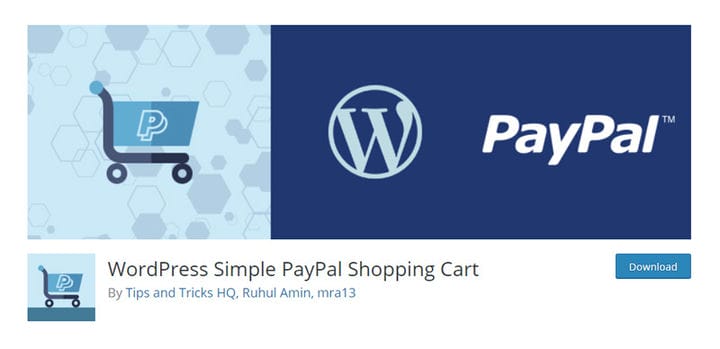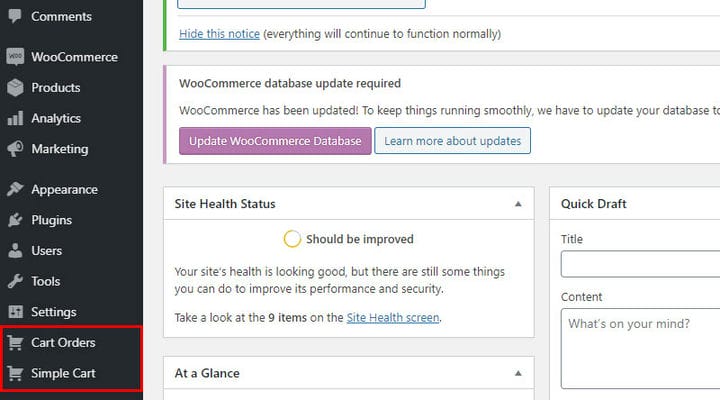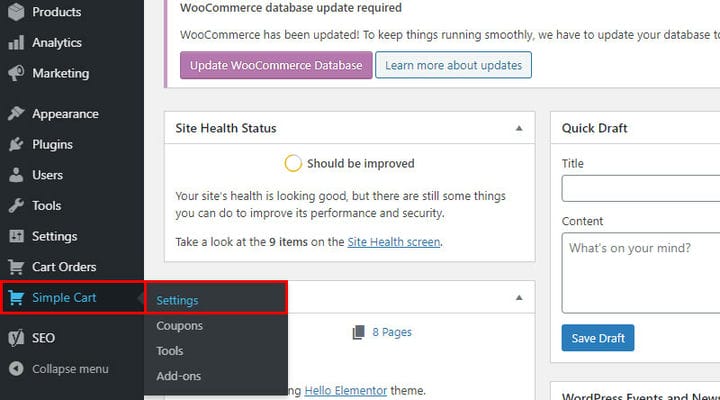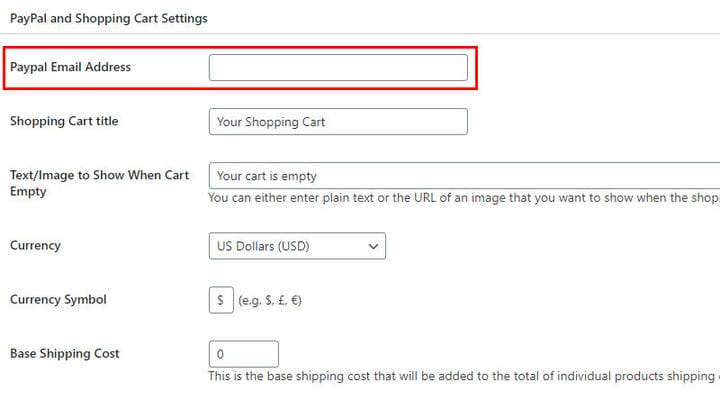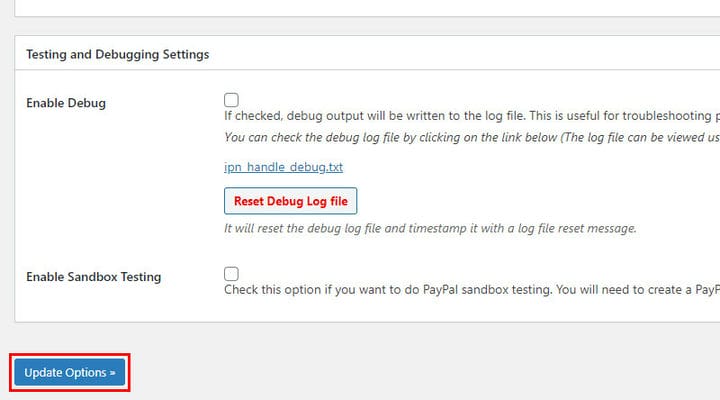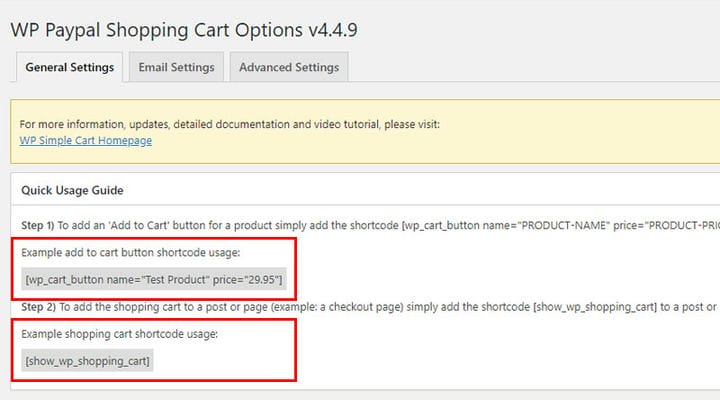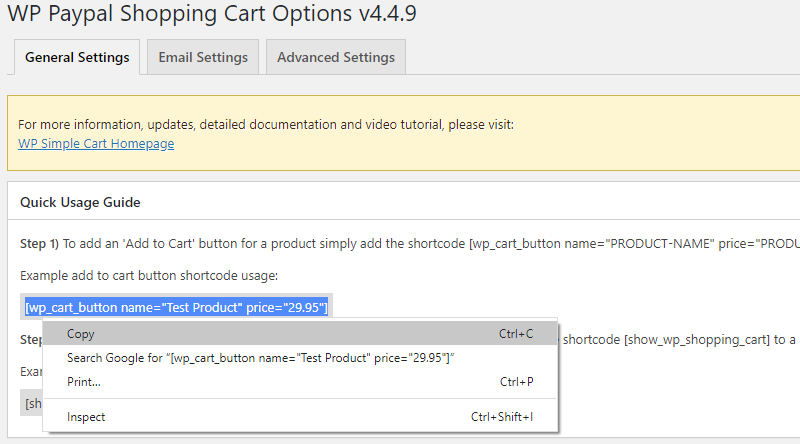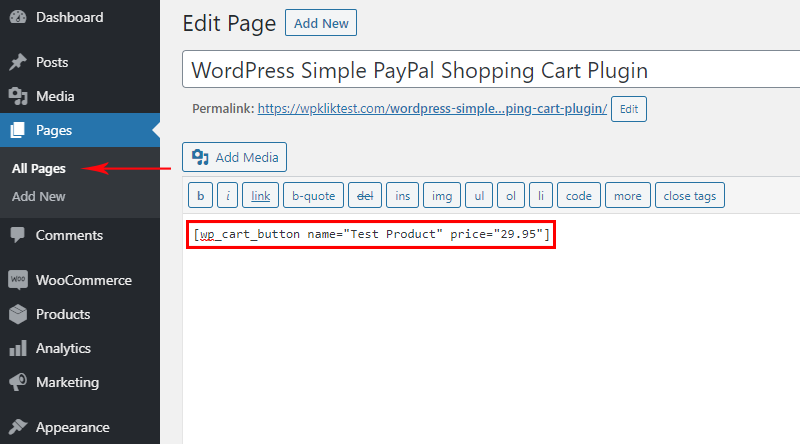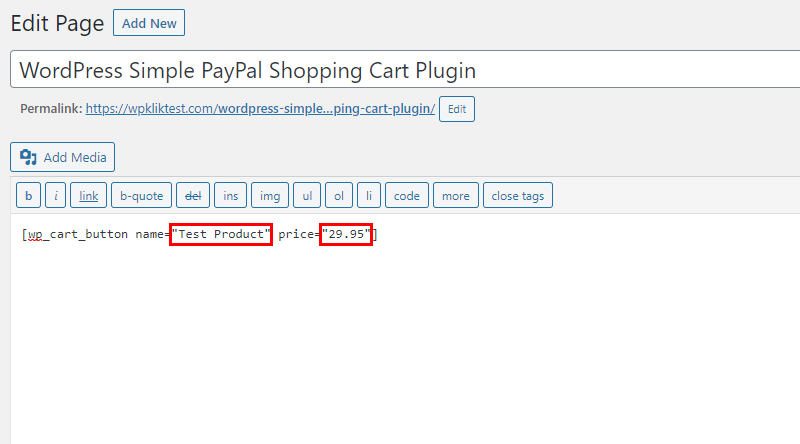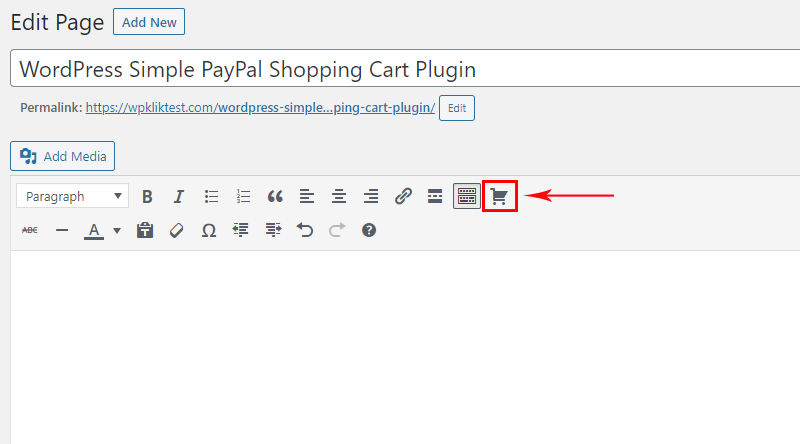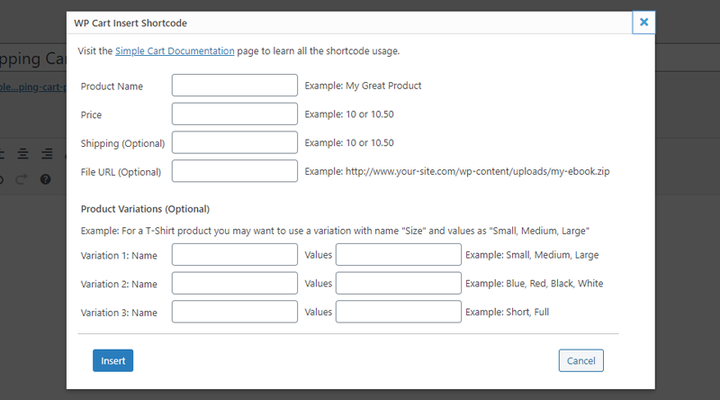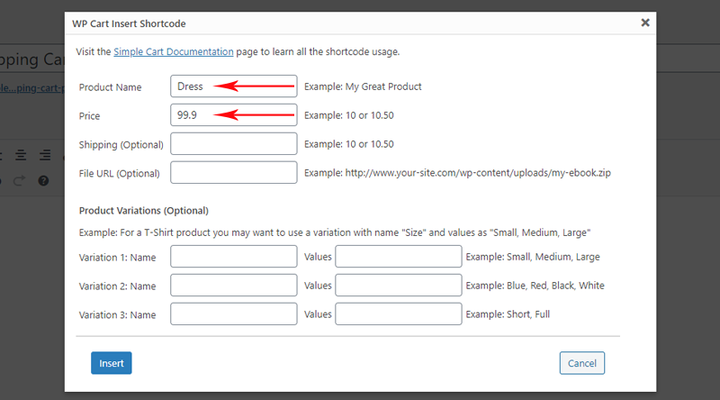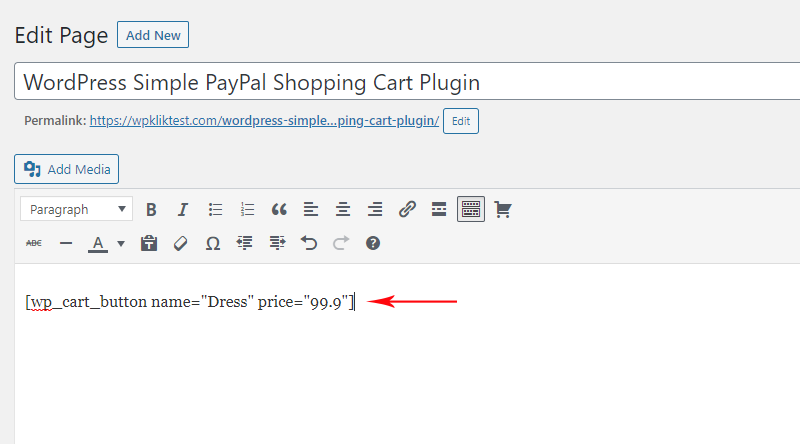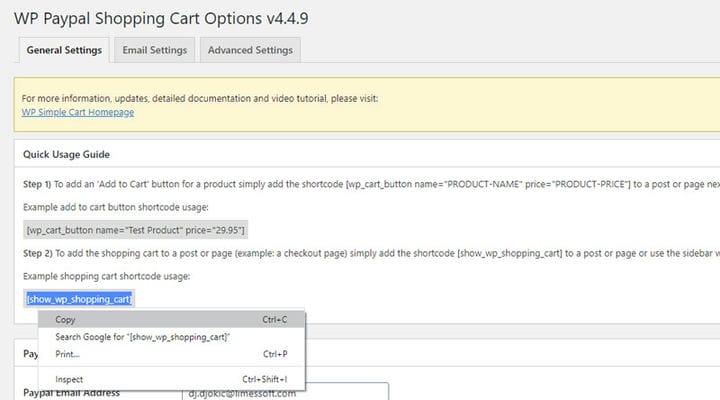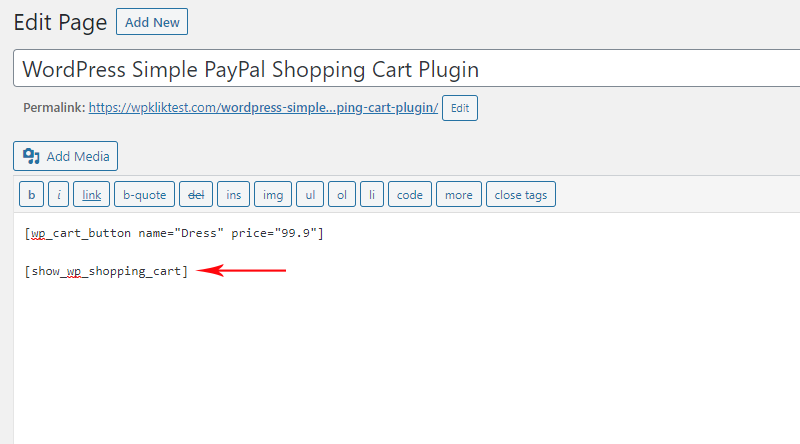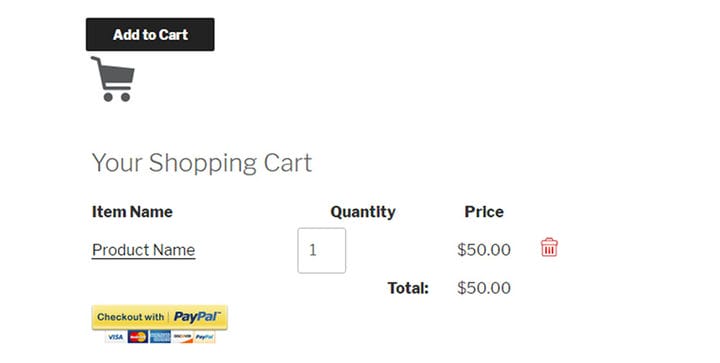Kuinka lisätä PayPal WordPress-verkkosivustollesi
Olet luultavasti huomannut, että nykyään monien bloggaajien, instituutioiden, hyväntekeväisyysjärjestöjen ja muiden voittoa tavoittelemattomien järjestöjen sivustolla on jonkinlainen lahjoituspainike. Tässä artikkelissa näytämme sinulle, kuinka voit lisätä PayPalin WordPress-verkkosivustollesi, koska se on tällä hetkellä yksi maailman suosituimmista maksuyhdyskäytävistä.
PayPal on ollut olemassa jo noin 20 vuotta. Tuona aikana yritys onnistui vakiinnuttamaan asemansa paitsi suosituimmaksi, käyttäjäystävällisimmäksi ja kätevimmäksi maksuyhdyskäytäväksi, myös turvallisimmaksi ja luotettavimmaksi.
Tästä syystä se on maksuratkaisu monille bloggaajille, sivustojen omistajille ja voittoa etsiville järjestöille. Ihmiset käyttävät sitä ostoihin, verkkomaksuihin, verkkosivuston ylläpitokulujen kattamiseen tai varojen keräämiseen tarkoitukseensa.
Vaikka voit käyttää monia PayPal-laajennuksia, tässä artikkelissa käsittelemme kahta WordPress-laajennusta, joista pidämme eniten. Ensimmäinen on PayPalin ostopainike. Voit käyttää sitä yksinkertaisen PayPal-painikkeen lisäämiseen minne tahansa WordPress-sivuillesi tai viesteillesi. Toinen on WordPress Simple PayPal -ostoskori, kätevä työkalu ostoskoritoimintojen lisäämiseen sivustollesi.
PayPal Osta nyt -painikelaajennus
PayPalin ostopainike on yksinkertainen laajennus, jolla on yksinkertainen tarkoitus – lisätä sivustollesi Osta nyt -painike ja antaa vierailijoille mahdollisuuden ostaa tuotteita tai maksaa helposti PayPalin kautta.
Se toimii luomalla koodinpätkä, jonka voit sijoittaa minne tahansa WordPress-verkkosivustollasi. Se voi olla mikä tahansa sivu tai viesti, jolla sinulla on tuote tai palvelu, jota haluat myydä. Parasta on, että sen avulla voit myydä mitä haluat ilman, että sinun tarvitsee perustaa monimutkaista kauppaa. Sellaisenaan se on arvokas ajansäästö.
Tämä laajennus toimii lisäämällä Osta nyt -painikkeen, joka ohjaa käyttäjät PayPaliin, jossa he voivat suorittaa tapahtuman. Niinkin yksinkertaista.
Toinen hieno asia tässä laajennuksessa on, että sen mukana tulee ohjeet PayPal Sandbox -tilin luomiseen. Tämä on hyödyllistä, koska voit käyttää tätä tiliä väärennetyn ostajan ja myyjän tilin luomiseen ja väärennetyn rahan avulla testata, toimiiko kaikki oikein ennen live-lähetyksen aloittamista.
Huomaa kuitenkin, että tämä vaihtoehto on vain niille, joilla on kehittäjätili, joka voidaan määrittää ilmaiseksi PayPalin verkkosivustolla.
Valittavana on neljä erilaista painikemallia, ja voit myös määrittää, kuinka haluat PayPal-painikkeen avautuvan. Lopuksi voit valita peruutusmaksun URL-osoitteen ja onnistuneen maksun URL-osoitteen.
Tämä laajennus toimii minkä tahansa WordPress-teeman kanssa, tukee 18 kieltä ja 25 valuuttaa, aivan kuten PayPal. Sen on kehittänyt virallinen PayPal-kumppani, joten tiedät olevasi hyvissä käsissä.
PayPalin lisääminen WordPress-verkkosivustolle PayPalin ostopainikelaajennuksella
Loogisesti ensimmäinen asia on asentaa ja aktivoida PayPal Buy Now Button WordPress -laajennus.
Siirry nyt laajennusasetuksiin.
Tästä eteenpäin sinulla on oltava PayPal-tili, minkä oletamme sinun olevan. Laajennus pyytää sinua nyt lisäämään kauppiastilisi tunnuksesi tai PayPal-tilisi sähköpostiosoitteen.
Voit myös antaa Sandbox-tilisi, jos sinulla on sellainen.
Voit myös valita muutamasta painikkeen muunnelmasta ja määrittää, haluatko PayPalin avautuvan samassa vai uudessa ikkunassa:
Seuraava askel on nyt siirtyä mille tahansa sivulle tai viestiin, johon haluat lisätä PayPal-painikkeen. Kun avaat sivun tai viestin, näet uuden vaihtoehdon otsikon alla, jossa lukee PayPal Button.
Napsauta sitä ja ponnahdusikkuna avautuu, ja sinua pyydetään syöttämään tuotteen nimi ja hinta sekä painikkeiden kohdistus. Kun olet määrittänyt kaiken, napsauta Lisää.
Tämän jälkeen sivullesi tai tekstieditoriin ilmestyy uusi koodirivi. Tämä on lyhytkoodi, jonka voit jättää sellaisena kuin se on täällä. Vaihtoehtoisesti voit kopioida ja liittää sen lisätäksesi painikkeen minne tahansa sivustollesi.
Napsauta Päivitä, ja live-sivustollasi muokatulle sivulle tai viestiin ilmestyy Osta nyt -painike.
WordPressin yksinkertainen PayPal-ostoskori
Haluatko lisätä PayPalin WordPressiin nopeasti ja helposti? Haluatko myydä tuotteitasi suoraan sivustoltasi kaikilla ostoskori- ja maksutoiminnoilla? Tarkista sitten tämä erinomainen laajennus. WordPress Simple PayPal -ostoskorin avulla voit näyttää ostoskorin millä tahansa haluamallasi sivulla käyttämällä lyhytkoodeja painikkeen lisäämiseen ja itse ostoskorin näyttämiseen.
Periaatteessa voit käyttää tätä laajennusta tehokkaampien ja monimutkaisempien verkkokaupparatkaisujen sijaan. Sellaisenaan se on ihanteellinen bloggaajille, jotka haluavat vain myydä muutamia tuotteita, tarjota palveluita tai digitaalisia tuotteita.
Se on kevyt ratkaisu, joka ei paina sinua. Laajennus on käyttäjäystävällinen ja, kuten pian näet, se on melko helppo asentaa ja käyttää.
WordPress Simple PayPal Shopping Cart -laajennus voidaan myös integroida PayPal Sandboxiin testausta varten ennen live-lähetyksen aloittamista.
Toinen tämän laajennuksen hyödyllinen ominaisuus on sähköpostien määrittäminen lähetettäväksi ostajille oston ja onnistuneiden maksujen jälkeen. Lisäksi voit määrittää alennuskuponkeja ja jakaa niitä sivustosi vierailijoille.
Lisäksi laajennuksen avulla voit määrittää SKU:n jokaiselle tuotteelle. Voit myös lisätä kompaktin ostoskorin tuotteiden pikkukuvilla. Lopuksi pääset mukauttamaan kassasivusi tyyliä ja PayPal-painikkeita.
Kaiken kaikkiaan tämä on kätevä pieni laajennus, jossa on täydellinen ostoskorijärjestelmä. Se on ihanteellinen käyttäjille, jotka tarvitsevat yksinkertaisen ja tehokkaan PayPal-maksuratkaisun helppoihin verkkomaksuihin.
Kuinka lisätä PayPal WordPress-verkkosivustoon yksinkertaisella PayPal-ostoskorilaajennuksella
Ensimmäinen asia, joka sinun tulee tehdä, on tavalliseen tapaan siirtyä kohtaan Plugins > Add New ja etsiä, asentaa ja aktivoida WordPress Simple PayPal -ostoskorilaajennus.
Asennuksen jälkeen näet seuraavat kohdat vasemmalla olevassa valikossa:
Käytä Ostoskoritilauksia näyttääksesi asiakkaidesi tilaukset, kun taas Yksinkertainen ostoskori näyttää erilaisia laajennusasetuksia, ja sen pitäisi olla ensimmäinen pysähdyspaikkasi ennen kuin aloitat laajennuksen käytön.
Täällä sinun on asetettava PayPal-sähköpostiosoitteesi, jota laajennus käyttää tilisi yhdistämiseen verkkosivustoon, jotta voit hyväksyä ostoksia. Voit myös määrittää ostoskorin otsikon, haluamasi valuutan ja perustoimituskulut sekä palautus- ja peruutusosoitteet ja useita muita vaihtoehtoja.
Kun olet asettanut kaiken haluamallasi tavalla, vieritä alas ja napsauta Päivitysasetukset.
Kun olemme vielä Yleisissä asetuksissa, vieritä takaisin ylös sivun yläosaan, jossa näet kaksi lyhytkoodia Pikakäyttöoppaassa.
Luo tuotteelle Lisää ostoskoriin -painike kopioimalla ensimmäinen koodi.
Liitä se nyt vain viestiin tai sivulle, jolla tuotteesi näkyy.
Muuta vain nimi ja hinta lyhytkoodissa lisäämällä oman tuotteesi nimi ja sitä vastaava hinta.
Napsauta Julkaise ja näet Live-sivullasi Lisää ostoskoriin -painikkeen.
Voit myös käyttää WP Cart Shortcodea editoristasi. Luo uusi sivu ja huomaat editorissa uuden vaihtoehdon – WP Cart Shortcoden.
Napsauttamalla sitä avautuu seuraava ponnahdusikkuna:
Syötä tuotetietosi (nimi ja hinta ovat pakollisia, muut tiedot, kuten toimitus ja tuotevariaatiot ovat valinnaisia) ja paina Lisää-painiketta.
Tuotteesi lyhytkoodi näkyy nyt editorissasi.
Toista laajennusasetussivun lyhytkoodia voidaan käyttää ostoskorin lisäämiseen julkaisuun tai sivulle, esimerkiksi kassasivullesi.
Liitä se Lisää koriin -pikakoodin alle ja päivitä sivusi.
Tuloksen live-sivustollasi pitäisi näyttää tältä:
Lopulliset ajatukset
PayPalin lisääminen WordPressiin on suhteellisen helppo toimenpide maailman suosituimman sisällönhallintajärjestelmän aloittelijoille ja keskitason käyttäjille. Markkinoilla on muita laajennuksia, joiden avulla voit lisätä nopeasti PayPal-painikkeen tai ostoskorin. Silti tässä artikkelissa mainitut kaksi ovat ehdottomasti parhaiden joukossa. Niiden avulla voit myydä tuotteita nopeasti ja helposti aiheuttamatta liikaa rasitusta WordPress-sivustollesi. Jos et aio ylläpitää suurta ja monimutkaista verkkokauppaa, nämä ovat oikeat laajennukset sinulle.
Oikean hosting-palveluntarjoajan, ammattitaitoisen tukitiimin ja tehokkaiden verkkosivustotoimintojen, kuten PayPal-painikkeen, avulla voit olla varma, että yrityksesi menestyy. Onnea myyntiin, ja kerro meille kuinka kävi!